Introducción
Conectar auriculares Bluetooth a tu PC puede mejorar enormemente tu experiencia auditiva, ya sea para trabajar, jugar o disfrutar de tus contenidos multimedia favoritos. Sin embargo, esta tarea puede parecer complicada si no estás familiarizado con la tecnología. En esta guía, te mostraremos los pasos necesarios para conectar tus auriculares Bluetooth a tu PC, tanto en sistemas Windows como macOS, y resolveremos problemas comunes que puedas encontrar en el proceso.
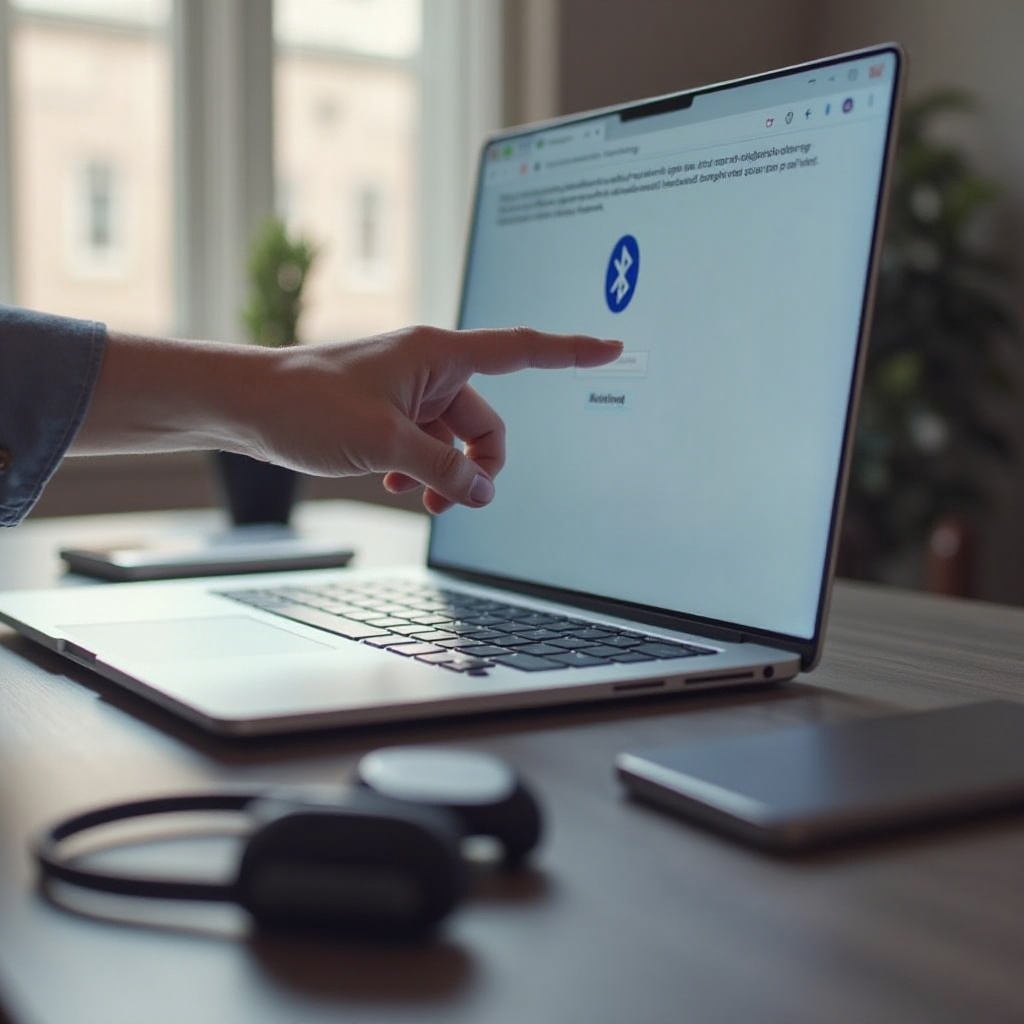
Requisitos previos
Antes de comenzar con la conexión de tus auriculares Bluetooth, es importante tener en cuenta algunos requisitos previos. Asegúrate de que tu PC tenga la capacidad de conectarse a dispositivos Bluetooth y que los controladores necesarios estén actualizados.
- Verificación de compatibilidad: Revisa si tu PC tiene la opción de Bluetooth. Muchos equipos modernos vienen con esta funcionalidad integrada, pero si no es tu caso, puedes adquirir un adaptador Bluetooth USB.
- Actualización de controladores: Mantén los controladores de Bluetooth actualizados. Esto garantiza la mejor compatibilidad y rendimiento con tus dispositivos.
Una vez que cumplas estos requisitos, estarás listo para continuar con el proceso de emparejamiento.
Activar Bluetooth en Windows
Para usuarios de Windows, activar Bluetooth es el primer paso crucial.
Comprobar compatibilidad del PC
Sigue estos pasos para comprobar la compatibilidad:1. Ve a 'Configuración' en el menú de inicio de Windows.2. Selecciona 'Dispositivos' y luego 'Bluetooth y otros dispositivos'.3. Asegúrate de que la opción de Bluetooth esté activada. Si no ves esta opción, es probable que tu PC no tenga soporte Bluetooth integrado.
Actualizar controladores de Bluetooth
Si tu PC es compatible, pero no puedes conectar tus auriculares, es posible que necesites actualizar los controladores:1. Abre el 'Administrador de dispositivos' desde el menú de inicio.2. Encuentra el adaptador de Bluetooth en la lista y haz clic derecho.3. Selecciona 'Actualizar controlador' y sigue las instrucciones.
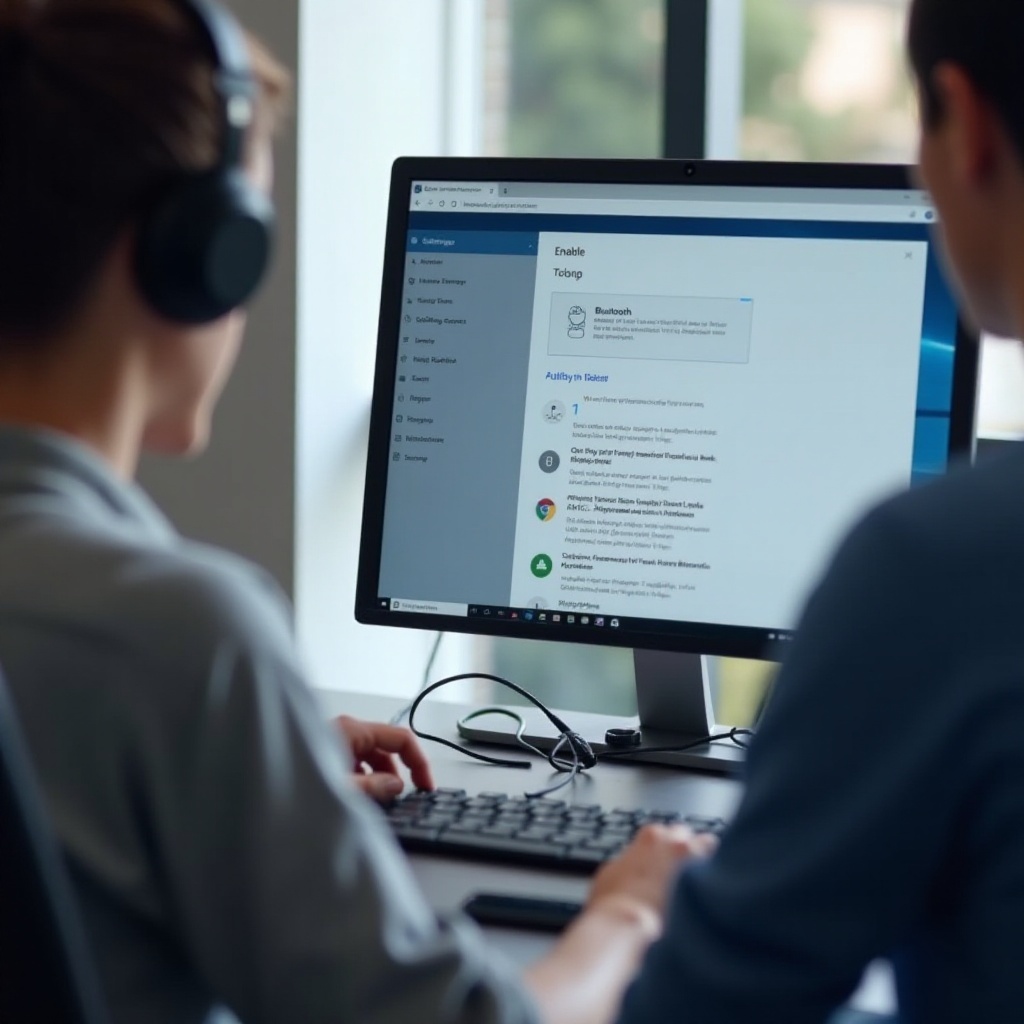
Emparejar auriculares Bluetooth en Windows
Una vez enciendas el Bluetooth en tu PC, puedes proceder a emparejar tus auriculares.
Poner auriculares en modo emparejamiento
Lee el manual de tus auriculares para saber cómo ponerlos en modo de emparejamiento. Esto generalmente involucra mantener presionado un botón hasta que una luz LED empieza a parpadear.
Buscar y conectar dispositivos en Windows
Con los auriculares en modo de emparejamiento:1. Regresa a 'Configuración' > 'Dispositivos' > 'Bluetooth y otros dispositivos'.2. Haz clic en 'Agregar Bluetooth u otro dispositivo'.3. Selecciona tu dispositivo de la lista y sigue las instrucciones para completar el emparejamiento.
Activar Bluetooth en macOS
Si eres usuario de macOS, los pasos son ligeramente diferentes pero igual de sencillos.
Comprobar compatibilidad en Mac
Sigue estos pasos para verificar la compatibilidad:1. Haz clic en el ícono de Apple y selecciona 'Preferencias del Sistema'.2. Elige 'Bluetooth' y asegúrate de que esté activado.
Acceder a preferencias del sistema
Si no ves Bluetooth en las preferencias del sistema, puede que tu dispositivo no sea compatible y necesites un adaptador Bluetooth USB.
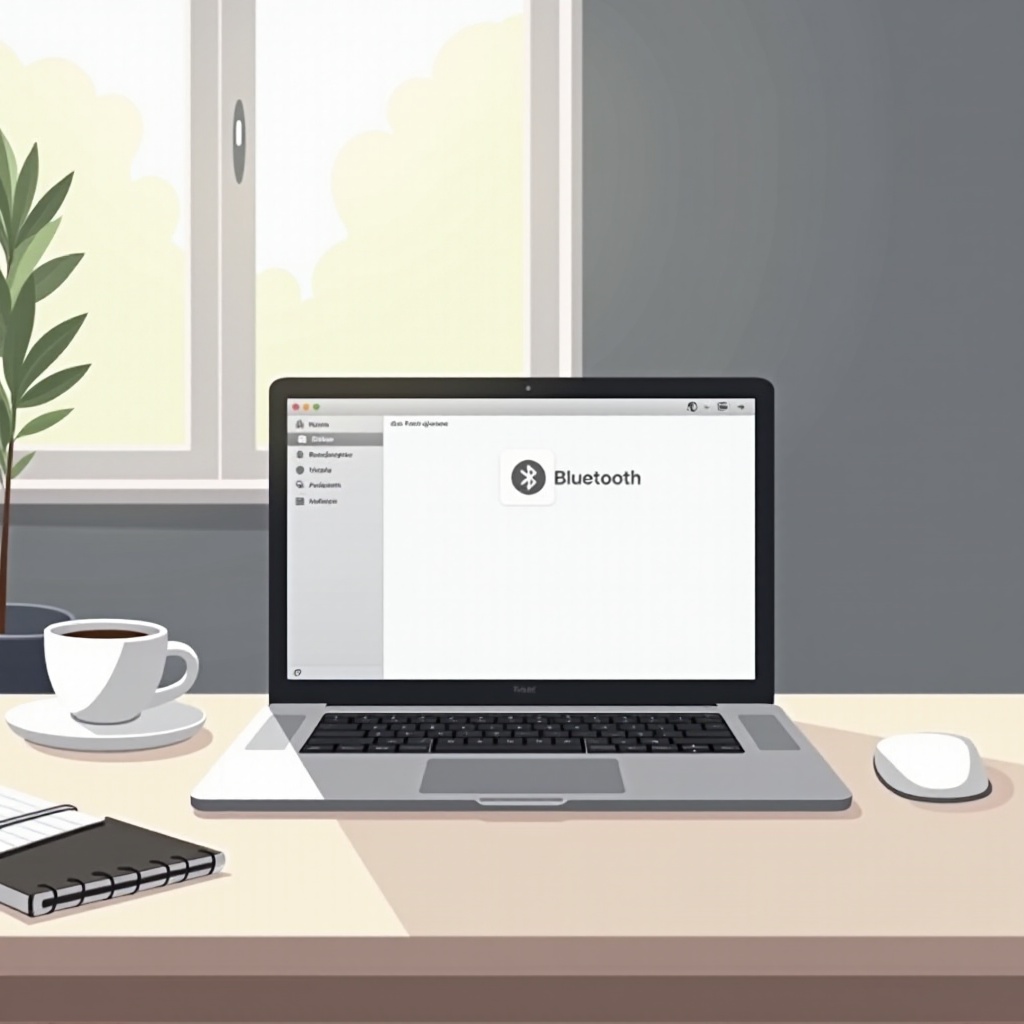
Emparejar auriculares Bluetooth en macOS
Para emparejar tus auriculares con macOS, sigue estos pasos.
Poner auriculares en modo emparejamiento
Pon tus auriculares en modo de emparejamiento como se indicó anteriormente.
Buscar y conectar dispositivos en macOS
Con los auriculares en modo de emparejamiento:1. En 'Preferencias del Sistema', selecciona 'Bluetooth'.2. Tu Mac debería buscar dispositivos disponibles automáticamente.3. Encuentra tus auriculares en la lista y haz clic en 'Conectar'.
Resolución de problemas comunes
A veces, pueden surgir problemas durante o después del emparejamiento. Aquí hay algunas soluciones comunes.
Problemas de conexión
Si tus auriculares no se conectan:1. Asegúrate de que estén en modo de emparejamiento.2. Reinicia el Bluetooth en tu PC o Mac.3. Desempareja y vuelve a emparejar el dispositivo.
Problemas de calidad de sonido
Si experimentas cortes o baja calidad de sonido:1. Revisa la distancia entre tu PC y los auriculares.2. Minimiza las interferencias, como otros dispositivos electrónicos cercanos.3. Asegúrate de que no haya múltiples dispositivos Bluetooth conectados.
Reconfiguración de dispositivos
Si nada de lo anterior funciona, considera reconfigurar tus dispositivos Bluetooth:1. En Windows, ve a 'Configuración' > 'Dispositivos' > 'Bluetooth y otros dispositivos' y selecciona 'Eliminar dispositivo'.2. En macOS, ve a 'Preferencias del Sistema' > 'Bluetooth' y selecciona 'Eliminar'.3. Vuelve a seguir los pasos de emparejamiento desde el principio.
Consejos y recomendaciones
Para mejorar tu experiencia con auriculares Bluetooth, ten en cuenta estos consejos:
Aplicaciones útiles para administrar conexiones Bluetooth
Existen aplicaciones que pueden ayudarte a gestionar tus conexiones Bluetooth de manera más eficiente. Por ejemplo, en Windows, el software 'Bluetooth Driver Installer' puede solucionar muchos problemas de compatibilidad.
Mantenimiento y cuidado de auriculares
Para prolongar la vida útil de tus auriculares:1. Límpialos regularmente.2. Evita exponerte a condiciones extremas de calor o humedad.3. Guarda los auriculares en su estuche cuando no los uses.
Conclusión
Conectar auriculares Bluetooth a tu PC es un proceso sencillo si sigues los pasos adecuados. Ya sea en Windows o macOS, con esta guía podrás disfrutar de la libertad que ofrecen los dispositivos inalámbricos sin complicaciones.
Preguntas frecuentes
¿Por qué mis auriculares no se emparejan con mi PC?
Existen varias razones posibles, como que los auriculares no estén en modo de emparejamiento o que el controlador de Bluetooth esté desactualizado. Revisa ambos aspectos para solucionar el problema.
¿Cómo puedo mejorar la calidad del sonido en mis auriculares Bluetooth?
La calidad del sonido puede mejorar mediante la reducción de interferencias, actualizando los controladores de Bluetooth y asegurando que no haya otros dispositivos conectados que puedan causar problemas.
¿Qué debo hacer si mis auriculares se desconectan con frecuencia?
Verifica la distancia entre tus auriculares y el PC, así como las posibles interferencias de otros dispositivos. También puedes intentar desemparejar y volver a emparejar los auriculares.
